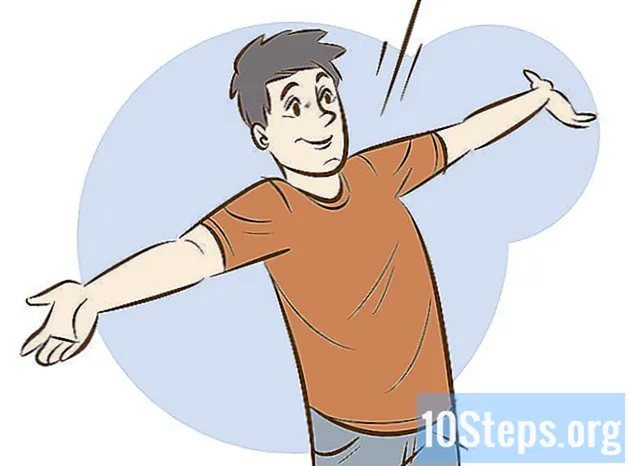Содержание
Если вам нужно набирать текст на восточноевропейских языках, помимо английского вам потребуются специальные символы и диакритические знаки. Некоторые общие примеры - умлаут (ü) и eszett (ß), седилья (ç) на французском и португальском языках, til (ñ) на испанском языке и акценты (ó, à, ê) и лигатуры (æ) в целом. Это учебное пособие, которое поможет вам настроить вашу американскую клавиатуру для быстрого и удобного ввода этих дополнительных символов в Windows.
Шаги
Метод 1 из 3: Панель управления
Перейдите в панель управления и нажмите «Язык и региональные стандарты».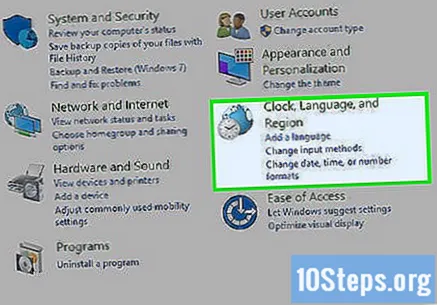
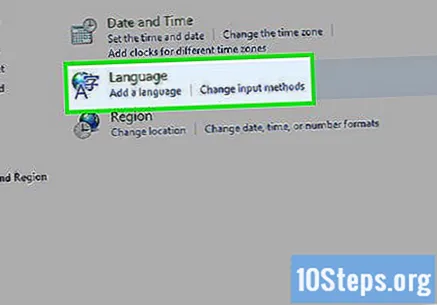
Щелкните вкладку «Язык» и в разделе «Установленные службы» щелкните «Сведения». Откроется другое окно со списком установленных и доступных языков.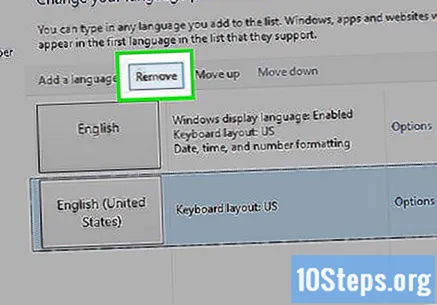
Если хотите, удалите английскую (США) клавиатуру из списка. Выделите его в списке и нажмите «Удалить». Вы также можете установить несколько клавиатур одновременно. (Например, показанная конфигурация включает греческую клавиатуру и клавиатуру дворак). Чтобы использовать несколько клавиатур, вы можете выбрать клавиатуру по умолчанию по вашему выбору. Вы также можете определить ярлык для переключения между клавиатурами.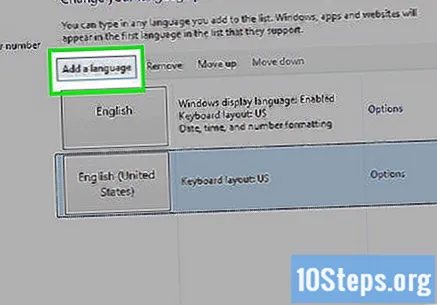
Если вы хотите добавить другой язык, нажмите кнопку «добавить».
Выберите первый как «Английский (США)». Щелкните второй под ним и выберите «США (международный)».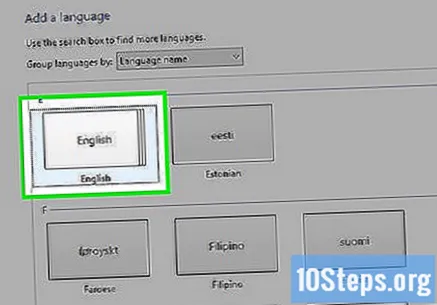
Нажмите ОК, и все готово! Это ваша новая клавиатура: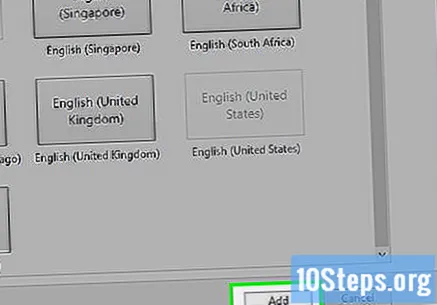
Чтобы использовать эту клавиатуру, обратите внимание, что она похожа, но с некоторыми отличиями. Например, когда вы нажимаете кнопку рядом с номером один, она делает апекс или обратную кавычку. Однако, если вы нажмете, а затем гласную (например, o), будет произведена ò. Печатать
- и сделать второй
- и сделай это
Найдите дополнительные параметры, нажав Shift: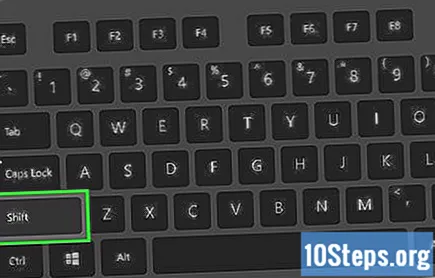
- Клавиши ,, и o также служат клавишами ударения.
- и do õ (~ также используется в испанском для и в португальском для ã)
- и делать ô
- и делай ö
Узнайте, как использовать клавиши Alt-Gr. В этой конфигурации клавиатуры Alt-Gr заменил клавишу Alt с правой стороны. Alt - это сокращение от «альтернатива». Нажмите ее, чтобы получить следующую конфигурацию клавиатуры: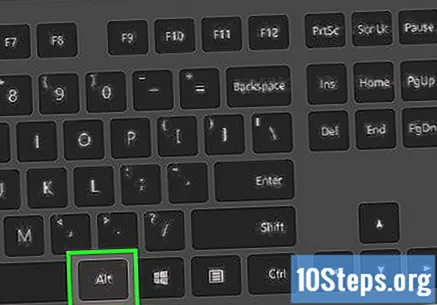
- Альтернативные персонажи:
¡ ² ³ ¤ € ¼ ½ ‘ ’ ¥ ×
ä å é ® þ ü ú í ó ö « »
á ß ð ø æ © ñ µ ç ¿
- Альтернативные персонажи:
Вариант: Если вам по-прежнему нужны другие символы Unicode, такие как ţ, ş, ă, ą, ł или ☏, ☼, ♂ и т. Д. Установите бесплатное программное обеспечение JLG Extended Keyboard Layout и повторите описанные выше шаги, выбрав клавиатуру «US (JLG11)» вместо международной клавиатуры. В этой программе доступно более 1000 символов Unicode.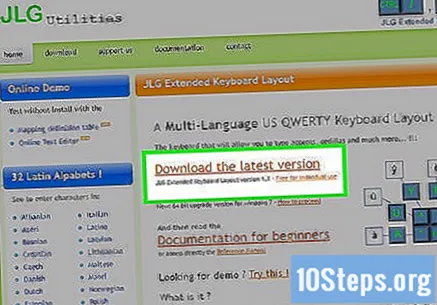
Метод 2 из 3: карта персонажей
Зайдите в меню Пуск. Если вы используете Windows Vista, введите «карта символов» в строке поиска. Если вы используете старую версию Windows, нажмите «Перейти» и в текстовом поле введите «карта символов». Нажмите Enter.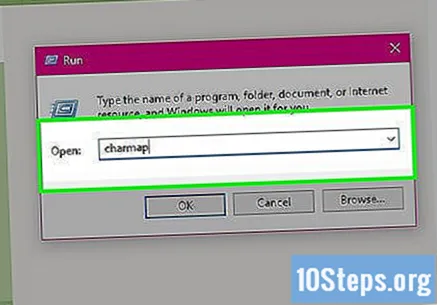
Появится всплывающее окно (приложение «карта символов») с семейством гарнитуры и списком шрифтов, а также сеткой с полями - по одному для каждого символа - внизу. Прокрутите, пока не найдете нужного персонажа. Щелкните по персонажу. Нажмите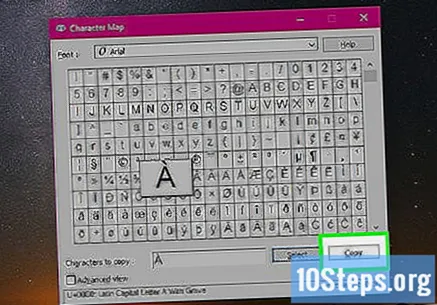
C, чтобы скопировать, или дважды щелкните, чтобы добавить его в текстовое поле под таблицей, и нажмите «копировать». Зайдите в программу, которую вы набирали, и нажмите -V вставить.
Когда закончите, закройте окно с картой символов.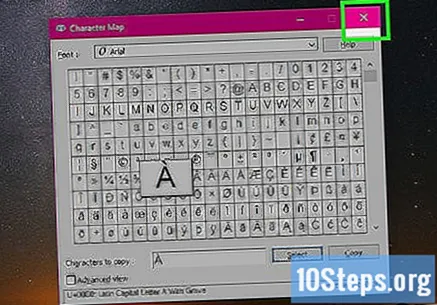
Метод 3 из 3: специальные символы с альтернативными кодами
Большинство западноевропейских символов имеют настройку символов ANSI, состоящую из 256 символов.
- В Карте символов (см. Выше), если вы нажмете на символ с диакритическими знаками, например «есть», вы увидите код (в данном случае «Alt + 0233»).
Чтобы ввести символ напрямую: Включите NumLock на клавиатуре. Нажмите Alt слева и удерживайте его, пока не закончите вводить числовой код, начинающийся с 0. (В случае «é» это будет «0233».)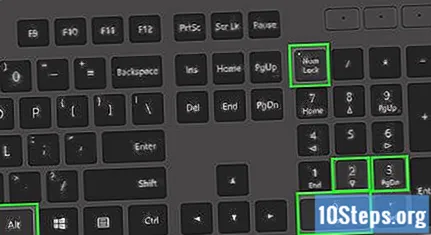
Если вы часто переключаетесь между языками или вам нужны символы с диакритическими знаками, это может быть более быстрым методом, чем переключение кодовых страниц.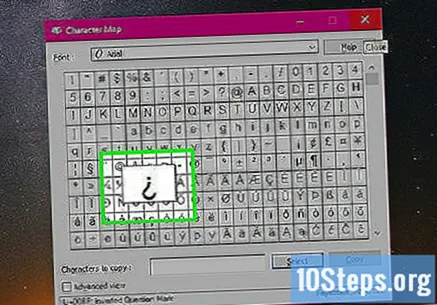
подсказки
- Идея кнопок для добавления акцентов очень полезна, но помните, что если вы хотите печатать только, вам нужно будет оставить место позже, чтобы оно не присоединялось к следующей букве (например, «At» или Ät » ).
- Если вы пропустите другие клавиши, вам нужно будет узнать их код alt +, купить иностранную клавиатуру или загрузить Microsoft Keyboard Layout Creator с веб-сайта Microsoft. Чтобы использовать код alt +, удерживайте Alt при вводе числа. Например, Alt + 165 генерирует ñ.
- Если вы хотите печатать на языке, состоящем из многих неанглийских символов, например, греческом или русском, лучше всего установить клавиатуру и, если хотите, использовать горячие клавиши для переключения между английским и другим языком.
- Как видите, эта раскладка клавиатуры включает большинство букв, используемых в западноевропейских языках, таких как французский, испанский, немецкий, датский, староанглийский, шведский, португальский и другие. Вы также можете использовать символы валюты, такие как евро (€), иена (¥) и общий символ валюты (¤).
- Знайте, что многие символы можно обменять на другие буквы. «ß» можно заменить на «ss», «ä» вместо «ae», «ë» вместо «ee», «ï» для «ie», «ö» вместо «oe», «ü» вместо «ue» , «ñ» вместо «nn», «č» для «ch», «š» для «sh» и «ž» для «zh». Обычно это работает, когда вы пишете иностранные слова на английском языке (например, Koenigsberg , Восточная Пруссия - с немецкого: Königsberg) Corunna, Spain (с испанского: La Coruña)) и не писать тексты на иностранных языках.
Предупреждения
- Некоторые языки до сих пор не имеют хорошей программной поддержки. Для азиатских (китайский, корейский) и коренных языков часто требуется установка определенных шрифтов.
- Языки, написанные справа налево, такие как иврит и арабский, в некоторых случаях могут отображаться плохо и могут конфликтовать, когда они находятся на одной странице или в документе вместе с языками, написанными слева направо.